Android Studio 之 SharedPrefences 数据持久性保存
Posted 专注WEB开发技术 @ 修身、齐家、治国、平天下!
tags:
篇首语:本文由小常识网(cha138.com)小编为大家整理,主要介绍了Android Studio 之 SharedPrefences 数据持久性保存相关的知识,希望对你有一定的参考价值。
SharedPreferences 会在应用包目录中生成一个xml文件,将数据保存在里面
可以实现数据持久性保存。
创建的数据,保存在 Data -> Data -> 包名 -> shared_prefs 文件夹中
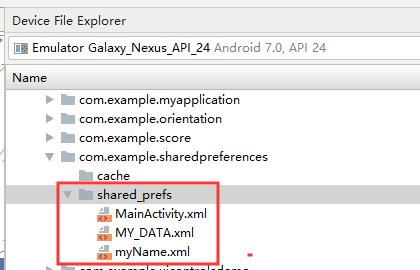
实例化接口的时候:
1. 不指定文件名,直接保存在 MainActivity.xml 文件中
SharedPreferences shp = getPreferences(Context.MODE_PRIVATE);
SharedPreferences.Editor editor = shp.edit();
editor.putInt("number",100); //将100保存到 number 这个key中
editor.apply(); //提交:或editor.commit()但是建议用 apply()它是非同步的方式,避免冲突,允许多部件 同时进行读写
2.指定文件名
//下面这句直接把这个数值保存到 My_Data.xml 文件中
SharedPreferences shp2 = getSharedPreferences("MY_DATA",Context.MODE_PRIVATE);
SharedPreferences.Editor editor2 = shp2.edit();
editor2.putInt("number2",200); //将200保存到 number2 这个key中
editor2.apply(); //提交:或editor.commit()但是建议用 apply()它是非同步的方式,避免冲突,允许多部件 同时进行读写
3.读取内容
SharedPreferences shp2 = getSharedPreferences("MY_DATA",Context.MODE_PRIVATE);
int number2 = shp2.getInt("number2",0);//读取key为number2的值,如果读不到默认为0
Log.d(TAG,String.valueOf(number2));
1.在 MainActivity中直接操作 Sharedpreferences
package com.example.sharedpreferences; import android.content.Context; import android.content.SharedPreferences; import android.os.Bundle; import android.util.Log; import androidx.appcompat.app.AppCompatActivity; public class MainActivity extends AppCompatActivity { String TAG = "myTag"; @Override protected void onCreate(Bundle savedInstanceState) { super.onCreate(savedInstanceState); setContentView(R.layout.activity_main); /* * Activity 和 getPreferences 都因为继承自 Context,所以在这个类中,可以直接访问 * * 如果在 其他类中要访问 getPreferences,需要在其他类中传递一个Context参数 * 使这个类具备访问Activity全局的能力 * */ //SharedPreferences 是一个接口 //这里参数是一个常量 , 直接保存到 Data 目录中的 MainActivity.xml 文件中 SharedPreferences shp = getPreferences(Context.MODE_PRIVATE); SharedPreferences.Editor editor = shp.edit(); editor.putInt("number",100); //将100保存到 number 这个key中 editor.apply(); //提交:或editor.commit()但是建议用 apply()它是非同步的方式,避免冲突,允许多部件 同时进行读写 //读取 int number = shp.getInt("number",0); //读取key为number的值,如果读不到默认为0 Log.d(TAG,String.valueOf(number)); //下面这句直接把这个数值保存到 My_Data.xml 文件中 SharedPreferences shp2 = getSharedPreferences("MY_DATA",Context.MODE_PRIVATE); SharedPreferences.Editor editor2 = shp2.edit(); editor2.putInt("number2",200); //将200保存到 number2 这个key中 editor2.apply(); //提交:或editor.commit()但是建议用 apply()它是非同步的方式,避免冲突,允许多部件 同时进行读写 int number2 = shp2.getInt("number2",0);//读取key为number2的值,如果读不到默认为0 Log.d(TAG,String.valueOf(number2)); //从 其他类中 操作 SharedPreferences //构造函数中的参数,//不能直接用this,如果当窗口翻转,Activity 重建,会导致泄露 //用全局有效的 getApplicationContext() MyDataMng myDataMng = new MyDataMng(getApplicationContext()); myDataMng.save(); myDataMng.load(); Log.d(TAG,"myDataMng->userName=" + myDataMng.userName); } }
2.在其他类中操作 Sharedpreferences
package com.example.sharedpreferences;
import android.content.Context;
import android.content.SharedPreferences;
public class MyDataMng {
public int number;
public String userName;
private Context context;
//在构造函数中传进来Context这个参数
public MyDataMng(Context context){
this.context = context;
}
public void save(){
//创建文件:myName.xml
String myName= context.getResources().getString(R.string.MyName);
SharedPreferences shp = context.getSharedPreferences(myName,Context.MODE_PRIVATE);
SharedPreferences.Editor editor = shp.edit();
//将数据放在 UserName 这个key 中
String userNameValue = context.getResources().getString(R.string.UserNameValue);
editor.putString("UserNameValue",userNameValue);
editor.apply();
}
public String load(){
String myName= context.getResources().getString(R.string.MyName);
SharedPreferences shp = context.getSharedPreferences(myName,Context.MODE_PRIVATE);//读取 myName.xml 这个文件
//读取userName 这个节点
userName = shp.getString("UserNameValue","无名");
return userName;
}
}
以上是关于Android Studio 之 SharedPrefences 数据持久性保存的主要内容,如果未能解决你的问题,请参考以下文章